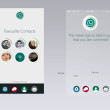Installare WhatsApp iPad
Semplici passi per installare WhatsApp su iPad
WhatsApp iPad – Come tutti ben sappiamo WhatsApp ormai è entrato nella vita quotidiana di moltissime persone grazia alla sua immediatezza e semplicità nel far entrare in contatto le persone attraverso l’invio di messaggi, file audio, video ed immagini GRATIS.
Questa fantastica applicazione è utilizzabile su iPhone ma purtroppo non c’è una versione funzionante per iPad. Vediamo in pochi e semplici passi come possiamo far girare WhatsApp su iPad.

Infatti attraverso una piccola modifica sul file di installazione sarà possibile visualizzare la schermata della nostra App a schermo interno sul display del nostro iPad.
Per poter far funzionare WhatsApp su iPad occorre:
– Comprare WhatsApp dall’App Store.
– Un iPad con il Jailbreak effettuato.
– iL file preso da Cydia e WhatsPad scaricabile gratis sempre da Cydia.
Ecco qui i nostri sette semplici passaggi per installarlo:
1) Innanzitutto bisogna installare WhatsPad scaricato da Cydia.
2) Successivamente bisogna acquistare ed installare WhatsApp sul vostro iPad attraverso iFunBox o qualsiasi altro programma compatibile.
3) Avviate l’Applicazione WhatsApp iPad e noterete che verrà visualizzata in un piccolo riquadro (non a schermo intero). Questo perchè risulta un’App per iPhone portata su iPad.
4) Ora bisogna inserire tutti i dati per la registrazione di WhatsApp iPad e aspettiamo il messaggio (sms) di conferma attivazione del servizio.
5) Appena arrivato il codice di conferma bisognerà inserirlo nell’applicazione WhatsApp iPad.
6) Aprite il file e attraverso la barra che vedrete a lato clicchiamo su applicazioni ed individuate la cartella dove ci sono i file dell’applicazione.
7) Ora non dobbiamo fare altro che aprire WhatsApp.app ed individuare il file info.plist, cerchiamo la stringa di codice “UIDeviceFamily” e modifichiamo il numero che vedrete da 1 a 2.
Ecco il gioco è fatto, non dovrete far altro che riavviare il dispositivo e all’accensione vi ritroverete WhatsApp iPad perfettamente funzionante in tutto e per tutto e completamente a schermo intero!
Qui un video tutorial per capire meglio i passaggi:
Comments
Powered by Facebook Comments